微信网页版登录流程详解 如何使用微信网页版登录并发送消息
微信网页版登录流程详解,微信网页版登录流程简单方便,让我们能够在电脑上随时随地使用微信,首先打开微信网页版,使用手机扫描二维码进行登录。登录成功后,我们可以通过网页版发送消息、接收消息、查看朋友圈等功能。微信网页版登录流程简单快捷,为我们提供了更多便利。下面让我们详细了解一下如何使用微信网页版登录并发送消息。
具体方法如下:
1、打开微信网页版的官方网站(如果不知道网站地址,在百度中搜索关键词“微信网页版”,效果如下图一,打开第一个网站“微信网页版”就是了,打开后效果如下图二)。
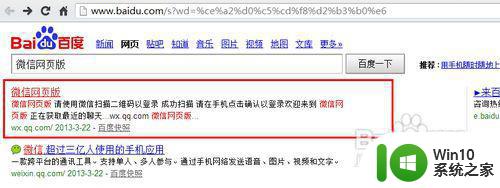
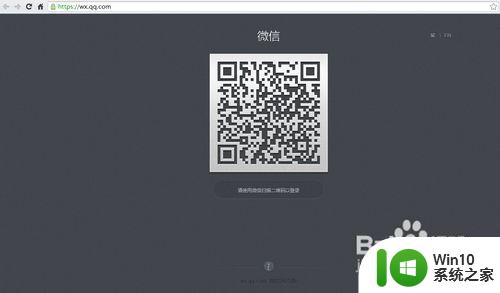 2、微信网页版登录需要进行手机验证,拿出装有微信的手机,在手机登录微信。
2、微信网页版登录需要进行手机验证,拿出装有微信的手机,在手机登录微信。
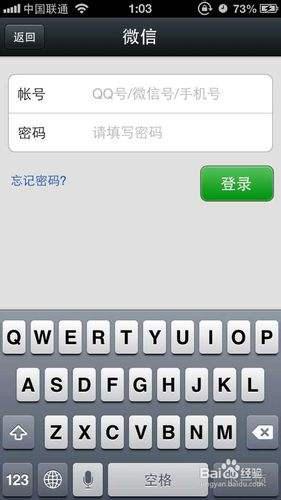
3、手机微信登录成功后,进行如下两步操作(效果如下图一),打开微信扫描界面(效果如下图二)。
第一步,点击右上角红框处魔棒;
第二步,点击“登录网页版”;
(注:不同的手机点开的位置会不一样,但不管是IOS、安卓、WIN8或塞班。都是在主界面选项处,找一下都可以找到“登录网页版”选项。)
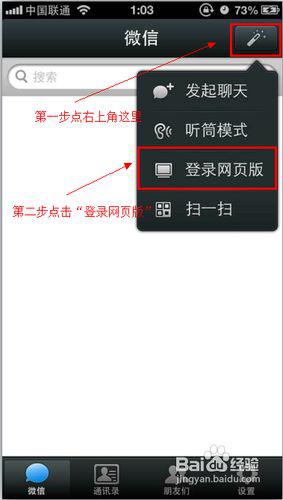
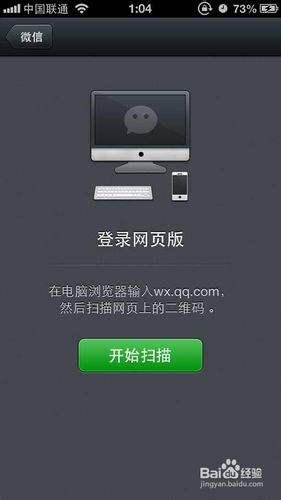
4、点击“开始扫描”,效果如下图。
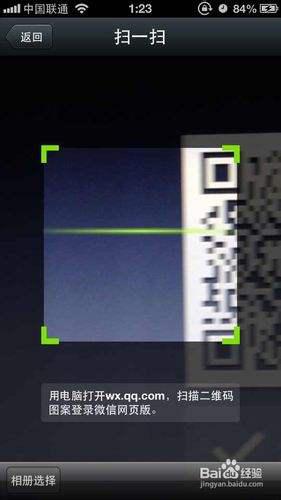
5、将手机镜头对准电脑中的二维码画面,进行扫描,效果如下图,如果没有扫描成功,可以多次尝试。
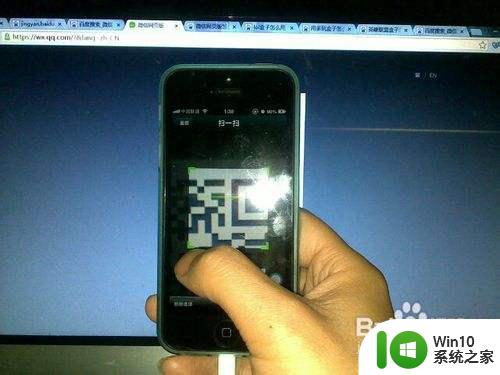
6、扫描成功,手机提示“即将在浏览器上登录微信网页版,请确认是否本人操作”(效果如下图一),电脑提示“成功扫描,请在手机点击确认以登录”。
点击绿色的“我确认登录微信网页版”。
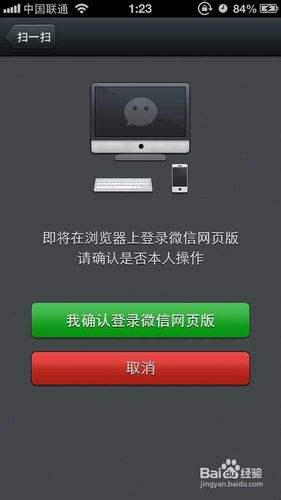
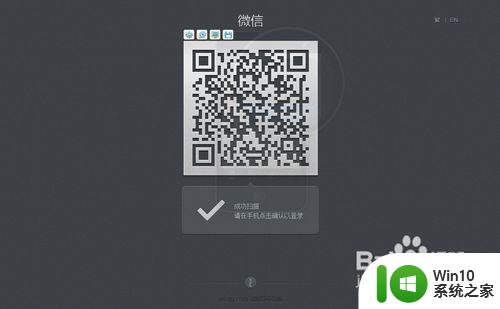
7、登录成功,电脑网页自动进入微信网页版界面(效果如下图)。
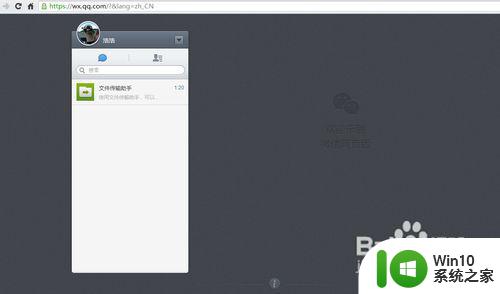
8、微信网页版操作方法和手机版类似,在主界面查收或发送消息,下图红色标出部分是好友。
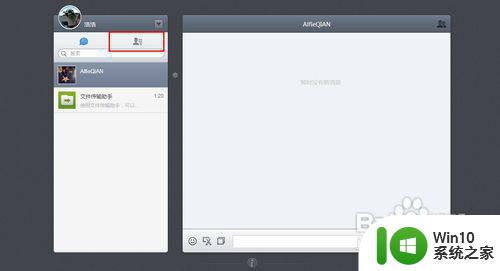
注意事项:登录微信网页版必须进行手机验证,没有手机不能登录网页版
以上就是微信网页版登录流程详解的全部内容,有需要的用户可以根据小编的步骤进行操作,希望对大家有所帮助。
微信网页版登录流程详解 如何使用微信网页版登录并发送消息相关教程
- 网页微信登陆 微信网页版如何使用账号登录
- 电脑端微信网页版登录不了的解决教程 微信网页版登录不了怎么办
- 电脑微信登录教程 电脑上如何用账号登录微信
- 苹果微信登录如何开启登录锁 苹果设置微信登录锁步骤详解
- 微信显示登录过期,请重新登录如何解决 微信登录过期请重新登录什么意思
- 微信电脑版无法登录怎么办 如何解决微信PC端无法登录的问题
- 怎样清除微信登录痕迹 微信登录痕迹清除教程
- 电脑如何直接登录微信 微信在电脑上怎么登录
- 微信公众平台登录如何操作 微信公众号如何登录
- 微信在哪个手机登录的能查到吗 如何查找微信登陆记录
- 电脑上如何登录微信 电脑版微信登录方法
- 电脑登录微信一直提示未能登录如何处理 电脑登录微信失败显示未能登录的原因有哪些
- U盘装机提示Error 15:File Not Found怎么解决 U盘装机Error 15怎么解决
- 无线网络手机能连上电脑连不上怎么办 无线网络手机连接电脑失败怎么解决
- 酷我音乐电脑版怎么取消边听歌变缓存 酷我音乐电脑版取消边听歌功能步骤
- 设置电脑ip提示出现了一个意外怎么解决 电脑IP设置出现意外怎么办
电脑教程推荐
- 1 w8系统运行程序提示msg:xxxx.exe–无法找到入口的解决方法 w8系统无法找到入口程序解决方法
- 2 雷电模拟器游戏中心打不开一直加载中怎么解决 雷电模拟器游戏中心无法打开怎么办
- 3 如何使用disk genius调整分区大小c盘 Disk Genius如何调整C盘分区大小
- 4 清除xp系统操作记录保护隐私安全的方法 如何清除Windows XP系统中的操作记录以保护隐私安全
- 5 u盘需要提供管理员权限才能复制到文件夹怎么办 u盘复制文件夹需要管理员权限
- 6 华硕P8H61-M PLUS主板bios设置u盘启动的步骤图解 华硕P8H61-M PLUS主板bios设置u盘启动方法步骤图解
- 7 无法打开这个应用请与你的系统管理员联系怎么办 应用打不开怎么处理
- 8 华擎主板设置bios的方法 华擎主板bios设置教程
- 9 笔记本无法正常启动您的电脑oxc0000001修复方法 笔记本电脑启动错误oxc0000001解决方法
- 10 U盘盘符不显示时打开U盘的技巧 U盘插入电脑后没反应怎么办
win10系统推荐
- 1 番茄家园ghost win10 32位官方最新版下载v2023.12
- 2 萝卜家园ghost win10 32位安装稳定版下载v2023.12
- 3 电脑公司ghost win10 64位专业免激活版v2023.12
- 4 番茄家园ghost win10 32位旗舰破解版v2023.12
- 5 索尼笔记本ghost win10 64位原版正式版v2023.12
- 6 系统之家ghost win10 64位u盘家庭版v2023.12
- 7 电脑公司ghost win10 64位官方破解版v2023.12
- 8 系统之家windows10 64位原版安装版v2023.12
- 9 深度技术ghost win10 64位极速稳定版v2023.12
- 10 雨林木风ghost win10 64位专业旗舰版v2023.12